Meniu juosta, esanti „Mac“ ekrano viršuje, veikia kaip patogi dėkle, kurioje „Apple“ aptarnauja jūsų dabartinės programos meniu, o dešinėje - daugiau statinių būsenos piktogramų. Be to, daugeliui trečiųjų šalių programų - „Dropbox“ ir „Skip Tunes“, norėdami pavadinti, bet du įdiegti piktogramas meniu juostoje, galite greitai pasiekti. Jei jūsų meniu juosta pradės atrodyti netvarkinga, jūs turite keletą galimybių, kad galėtumėte išvalyti.
Komandos vilkimas, jei norite pašalinti arba pertvarkyti
„Apple“ turi daug piktogramų meniu juostos dešinėje, nuo likusio laiko ir baterijos veikimo trukmės (jei naudojate „MacBook“ skonį) prie „Bluetooth“ ir „Wi-Fi“ indikatorių. Galite pereiti prie sistemos nuostatų ir kiekvienam iš šių piktogramų gręžti į skydelį ir panaikinti žymės langelį, kad būtų rodoma jos piktograma meniu juostoje, tačiau greitesnis šių piktogramų pašalinimo būdas yra laikyti komandų klavišą ir ištraukti juos iš meniu juostoje.
Taip pat galite naudoti „ Command-drag“, kad perkeltumėte šias piktogramas į kitą meniu juostos tašką, jei norite pakeisti jų rodymo tvarką. Būkite atsargūs, kad jūs netyčia nuvilkėte juos iš meniu juostos, nes jie bus „poof!“ ir išnyksta, verčiant atidaryti „System Preferences“, suraskite ką tik pašalintos piktogramos nustatymų skydelį ir pažymėkite langelį, kad jį vėl rodytumėte meniu juostoje.
Galite naudoti komandų pertraukimo manevrą, norėdami pertvarkyti daugelio trečiųjų šalių programų piktogramas meniu juostoje, bet radau, kad negalėjau ją pašalinti iš meniu juostos. Be to, negalite perkelti „Spotlight“ ir „Notification Center“ piktogramų pertvarkymo; jie yra šalia vienas kito dešiniajame kampe.
Greito vartotojo perjungimo piktogramos parinktys
Yra trys parinktys, kaip meniu juostoje rodoma greito vartotojo perjungimo piktograma. Įdiegus „Yosemite“, numatytasis buvo mano vardas. Kadangi „MacBook“ dažnai nekeičiu paskyrų, meniu juostoje nereikia rodyti aktyvaus vartotojo vardo. Norėdami gauti šiek tiek daugiau vietos meniu juostoje, aš pasirinko labiau kompaktišką piktogramą. (Trečiasis variantas yra paskyros pavadinimas.)

Norėdami pakeisti, kaip rodoma sparčiojo vartotojo perjungimo piktograma, spustelėkite ją ir išskleidžiamojo meniu apačioje pasirinkite Vartotojai ir grupės parinktys . Toliau spustelėkite langą, esantį apatiniame kairiajame vartotojų ir grupių kampe, kad galėtumėte atlikti pakeitimus ir įveskite slaptažodį. Tada kairiajame skydelyje spustelėkite „ Login Options“ (prisijungimo parinktys ) ir tada pasirinkite pasirinkimą iš išskleidžiamojo meniu, esančio dešinėje „ Show fast user switching“ meniu, kaip nustatymą. Ir jei nenorite, kad ši piktograma būtų rodoma meniu juostoje, tiesiog pašalinkite jo laukelį.
Akumuliatoriaus piktogramos parinktys
Jei turite „MacBook“, tuomet greičiausiai naudosite meniu juostoje esantį akumuliatoriaus piktogramą, kad sužinotumėte, kada grįžti į sieninį lizdą. Jei norite, kad jis būtų supakuotas iš pirmo žvilgsnio, galite paslėpti likusią baterijos veikimo trukmę ir tiesiog naudoti piktogramą. Norėdami tai padaryti, spustelėkite akumuliatoriaus piktogramą ir pasirinkite Rodyti procentą . (Kai paslėpta, galite padaryti tą patį ir vėl pasirinkti Rodyti procentą .) Jei naudojate stacionarų „MacBook“, kuris visada yra prijungtas, galite paslėpti akumuliatoriaus piktogramą spustelėję piktogramą, pasirinkdami „ Open Energy Saver Preferences“ ir panaikindami žymės langelį meniu Rodyti baterijos būseną meniu juostoje .
Datos ir laiko parinktys
Jūs turite keletą parinkčių, kaip datą ir laiką rodyti meniu juostoje. Spustelėkite laiką ir pasirinkite Open Date & Time Preferences . Jei turite perpildytą meniu juostą, galite pasirinkti, kad būtų rodomas laikas kaip analogas, kuris, rodydamas datą, rodo tik mažą, bet darbo laikrodžio piktogramą. Kaip viliojanti, nes tai yra mano užteršto meniu juostoje, manau, kad piktograma yra per maža, kad būtų naudinga. Vietoj to, aš norėčiau 12 valandų skaitmeninio laikrodžio be sekundžių arba AM / PM žymenų. Ir norėčiau parodyti datą, bet ne savaitės dieną.

Nutildykite garsumo piktogramą
Naudodamasis „MacBook“ garso išvestimi, naudoju garsumo klavišus, todėl iš meniu juostos ištrinau garsumo piktogramą. Norėdami tai padaryti, atidarykite „ System Preferences“, spustelėkite „ Sound“ ir panaikinkite žymės langelio „ Show volume“ meniu juostoje žymėjimą.
Nudažyti juodai
„Yosemite“ pristatė „ Dark“ režimą, kuris pašalina ryškias meniu juostos, submeniu ir taikymo doko spalvas, jas pakeičiant juodu. Spauskite čia, jei norite naudoti „Dark Mode“ gruntą.
Arba galite ignoruoti viską, ką ką tik čia pasakiau, ir paslėpti meniu juostą su meniu „Eclipse“.
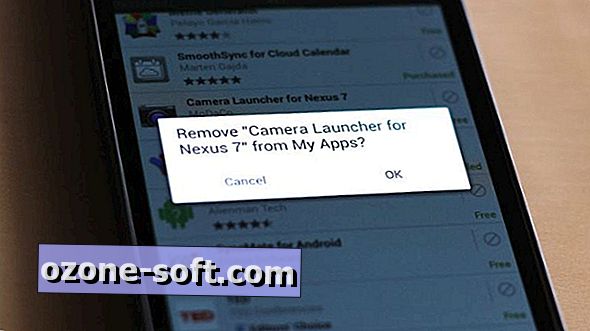




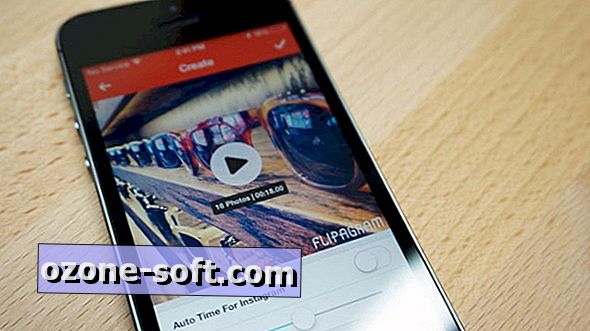







Palikite Komentarą